Bermain Game Android ? bisa , dengan sebuah jembatan software bernama BlueStacks kita bisa kok dengan mudah menginstallnya . saya sarankan untuk anda menggunakan Operating System Windows 8 karna yang lebih baru pastinya lebih baik dalam segi system dsb . apabila belum menginstall anda bisa lihat tutorial dari Kumtikom Cara Mudah Instalasi Windows 8 / 8.1 Menggunakan Flashdisk , sesudah itu mari ikuti langkah langkah berikut menggunakan BlueStacks :
Persyaratan Sistem BlueStacks App Player Untuk Windows 7 / Windows 8 / Windows 8.1 :
Persyaratan Sistem BlueStacks App Player Untuk Windows XP ( 32-bit ) :
- Download Aplikasi BlueStacks (Download BlueStacks Resmi )
- Apabila sudah mendownload dan selesai lakukan Installasi Software , layaknya software biasa
- Apabila selesai dan Finish klik saja , Kurang Lebih seperti ini












.png)
.png)
.png)
.png)
.png)



.png)
.png)
.png)
.png)
.png)
.png)
.png)
.png)
.png)
.png)
.png)
.png)




.png)
.png)
.png)
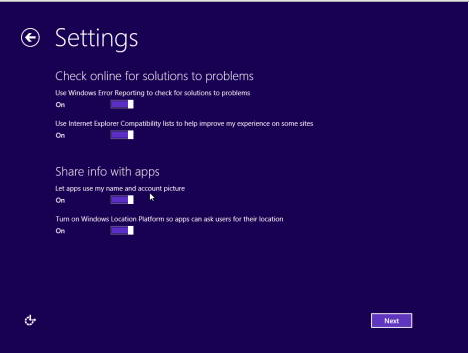
.png)
.png)
.png)
.png)
.png)
.png)











